はじめに
Active Directory とは、Microsoft のディレクトリサービスの名称となります。
ID 単位 と PC単位で管理しやすく、端末の設定などを一元的に管理することが可能になります。
構築手順
サーバーマネージャーを起動し、「役割と機能の追加」を選択します。

「次へ」を選択します。

「次へ」を選択します。

「次へ」を選択します。

「Active Directory Domain Servicrs」(Active Directory ドメインサービス)を選択します。

「機能の追加」を選択します。

「次へ」を選択します。

「次へ」を選択します。

「次へ」を選択します。

「インストール」を選択します。

インストールが開始されます。

「構成が必要です。〜でインストールが正常に完了しました。」が表示されたら「このサーバーをドメイン コントローラーに昇格する」を選択します。

「新しいフォレストを追加する」にチェックを入れ、「ルートドメイン名」にドメイン名を入力し、「次へ」を選択します。

パスワードを入力したら、「次へ」を選択します。

「次へ」を選択します。

「NetBIOS ドメイン名」を入力し、「次へ」を選択します。

選択内容に問題ないことを確認し、「次へ」を選択します。

「すべての前提条件のチェックに合格しました。」と表示されたら「インストール」を選択します。

構成が開始します。

自動で再起動が実行されるので、起動してくるのを待ちます。

サーバーマネージャから Active Directory ユーザーとコンピューター」を選択します。

左ペインで「Domain Conttrollers」を選択し、右ペインにADをインストールしたサーバ名が記されます。

ネットワークの設定の確認
「優先 DNS サーバー」には自身を示すIPがセットされます。

まとめ
これで利用できます。
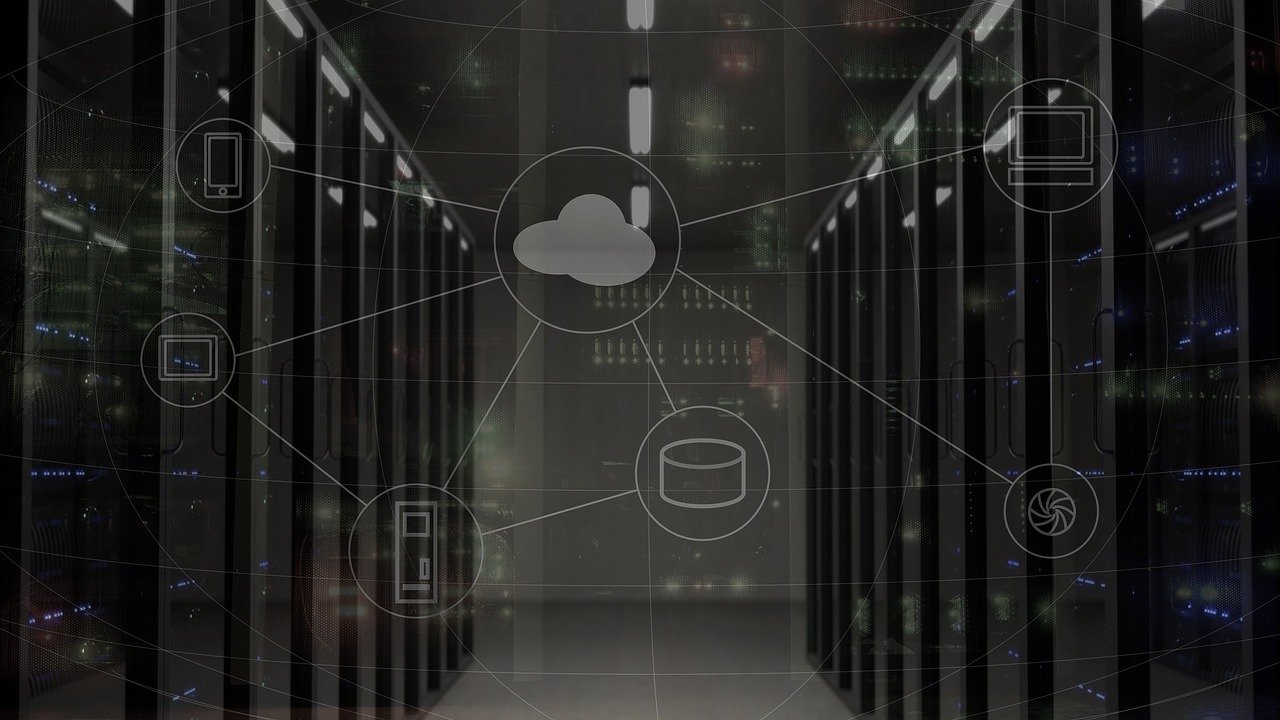


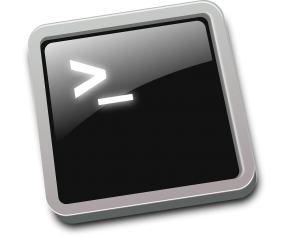
コメント